本文转载,原文链接:http://my.oschina.net/huangyong/blog/175363
0. 引言
今天想跟大家分享一下我主要的 Java 开发工具,我一般是这样工作的:用 IDEA 写代码,用 Maven 管理 jar 包依赖与项目打包,用 Git 进行代码版本控制。
关于这三款工具的安装与配置的过程,本文不作说明,有不太明白的朋友,可以给我留言,我会尽力解答。
下面以开发 Smart 应用为例,描述一下这三款工具的具体使用方法。
1. 使用 Git 下载源码
首先,在你的磁盘里找个单独的文件夹来存放 Smart 的所有项目源码,例如:D:\Project\smart,以下称为“工作目录”。
然后,分别通过 git clone 命令下载 Smart Framework 与 Smart Sample 的源码到本地磁盘上。下载地址如下:
- Smart Framwork:http://git.oschina.net/huangyong/smart-framework
- Smart Sample:http://git.oschina.net/huangyong/smart-sample
- Smart Cache:http://git.oschina.net/huangyong/smart-plugin-cache
例如:使用 git clone http://git.oschina.net/huangyong/smart-framework 命令,下载 Smart Framework 项目源码。
执行完以上三条 git clone 命令后,你的工作目录中应该会看到这三个子目录:smart-framework、smart-sample、smart-plugin-cache。
2. 编写 Maven 项目配置文件
此时,你可以在工作目录里(也就是在以上三个项目目录的同级)编写一个 Maven 项目配置文件(作为根配置文件),同样需要命名为 pom.xml,用它来组织这三个项目。代码如下:
|
1
2
3
4
5
6
7
8
9
10
11
12
13
14
15
16
17
18
19
|
<project xmlns="http://maven.apache.org/POM/4.0.0"
xmlns:xsi="http://www.w3.org/2001/XMLSchema-instance"
xsi:schemaLocation="http://maven.apache.org/POM/4.0.0
http://maven.apache.org/xsd/maven-4.0.0.xsd">
<modelVersion>4.0.0</modelVersion>
<groupId>smart</groupId>
<artifactId>smart</artifactId>
<version>1.0</version>
<packaging>pom</packaging>
<modules>
<module>smart-framework</module>
<module>smart-sample</module>
<module>smart-plugin-cache</module>
</modules>
</project>
|
3. 使用 IDEA 直接打开 Maven 项目
打开你的 IDEA,选择 Open Project,此时会弹出一个对话框:
在地址栏中定位到你的工作目录(可以手工编写路径或直接粘贴路径),选择 pom.xml,随后 IDEA 将自动创建一个基于 Maven 项目。
注意:在 IDEA 的向导界面中一定要选择是 Open Project,而不要选择 Create New Project。也可以使用 Import Project 导入 Maven 项目,但没有直接 Open Project 来得痛快。
弹指之间,项目已创建完毕!
4. 编译源码
先编译一下吧,可以在工具栏中点击这个按钮:
你也可使用快捷键 Ctrl + F9,显摆一下你的专业。
随后,IDEA 将编译整个项目源码,一般情况下是没有任何消息的,因为没有消息就是好消息。
此外,你还可使用 Maven 进行编译。在 IDEA 中点击右侧的 Maven Projects 选项卡,可看到如下界面:
注意:上图中 smart (root) 表示 Maven 的根配置,也就是你刚才手工编写的那个 pom.xml,由它来管理所有其他的 Maven 项目。
可双击一下 compile 节点,随后 IDEA 会调用 Maven 进行编译。这样你就不需要在 cmd 里手工输入 Maven 命令了,当然其他的命令你也是可以双击运行。
5. 在 IDEA 中配置 Tomcat
注意:建议使用 Tomcat 7.0+
在 IDEA 中配置 Tomcat,只需进行一下几个步骤:
首先,点击工具栏中的下拉框,然后点击下拉菜单中的 Edit Configurations 菜单项。
点击后将弹出一个对话框,你可点击左上角的“+”按钮,新建一个 Local 的 Tomcat Server。
然后,可对 Tomcat 进行命名,默认是 Unnamed,可修改为 Tomcat。此外,若你不想让 IDEA 自动打开浏览器,去掉 Start browser 复选框即可,我一般都是这么干的。
随后,部署一个项目,需要切换到上图中的 Deployment 选项卡中,进行简单的配置。
操作步骤:点击“+”按钮 -> 点击 Artifacts... -> 选择 smart-sample:war exploded -> 修改 Application context 为“/smart-sample”。
最后,建议你切换回 Server 选项卡,在 On frame deactivation 下拉框下选择 Update resources。
这样做是为了当你切换出 IDEA 后,可自动更新资源(包括:HTML、CSS、JS、JSP 等),如需要自动编译的话,可使用第三个选项。
注意:IDEA 12.1.6(最新版)中有一个 Bug,第二项也进行了自动编译,在之前的版本中是不存在的,不知道下个版本会不会解决这个问题,不过此问题不会影响你使用。
点击 OK 按钮完成 Tomcat 的所有配置,现在可在工具栏中看见 Tomcat 图标了。
提示:在运行之前,你必须手工创建数据库。比如,Smart Sample 的数据库脚本就在 smart-sample 的 doc 目录下。
6. 以 Debug 方式运行应用程序
你只需点一下工具栏中的 Debug 按钮,即可以 Debug 方式运行 Smart Sample 了。
建议:在开发过程中尽量使用 Debug 方式运行,这样你可以随时在 IDEA 中打断点进行调试。此外,需要说明的是,IDEA 的调试功能非常强大,而且非常好用!
7. 在 IDEA 中对 Git 进行提交与更新
在工具栏中也包括了 Git 的常用操作,操作非常方便。
以上图标分别表示:更新代码、提交代码、查看差异、查看历史、撤销更改。
此外,你还可以点击最下方的 Changes 选项卡,用来查看本地变更(Local)与提交日志(Log)。
你可以选择某个版本来查看具体提交的文件内容,还可以同时选择多个版本一起查看,还有很多实用的功能。
8. 总结
IDEA 是一款非常优秀的 Java 集成开发环境,用法非常简单,上手也非常快。它对主流技术与工具都有相应的插件支持,你可以自定义插件列表,把对于自己无用的插件禁用掉。
Maven 是一款非常优秀的项目构建工具,有了它之后,你无需在每个项目中管理一大堆的 jar 包了,此外,它还非常有助于对项目进行打包(打 jar/war 包),当然它的功能绝不仅仅如此。
Git 是一款非常优秀的代码版本控制系统,它可以有效地实现多人异地办公,此外,你可以提交代码到本地仓库中,然后一次性提交到远程仓库。
以上三款工具的结合,会大大提高 Java 程序员的战斗能力!在此,强烈推荐大家使用!




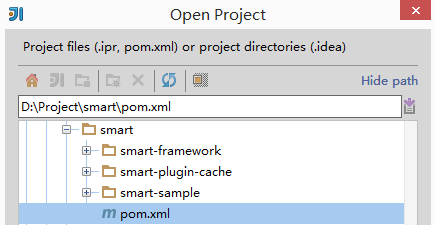


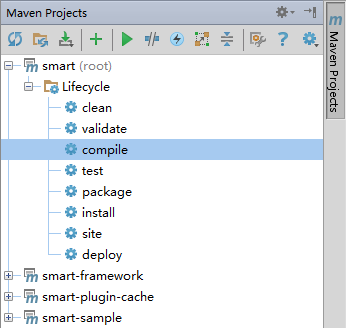

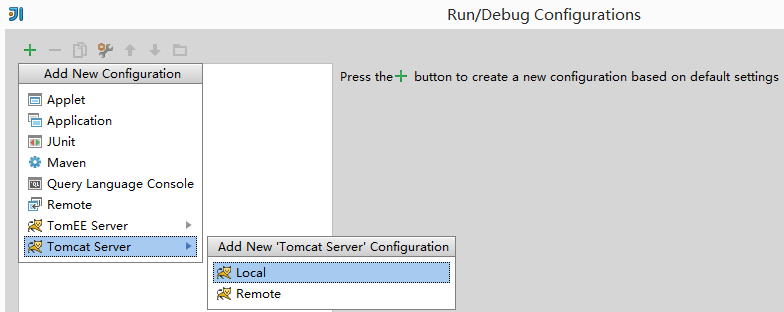
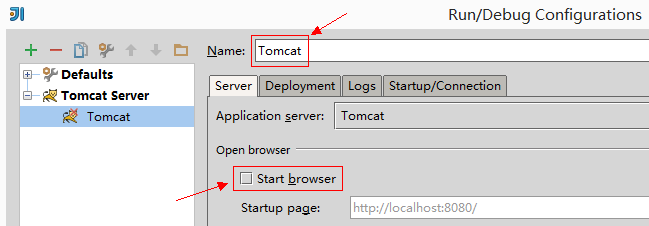

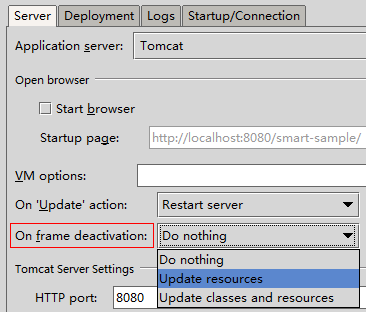



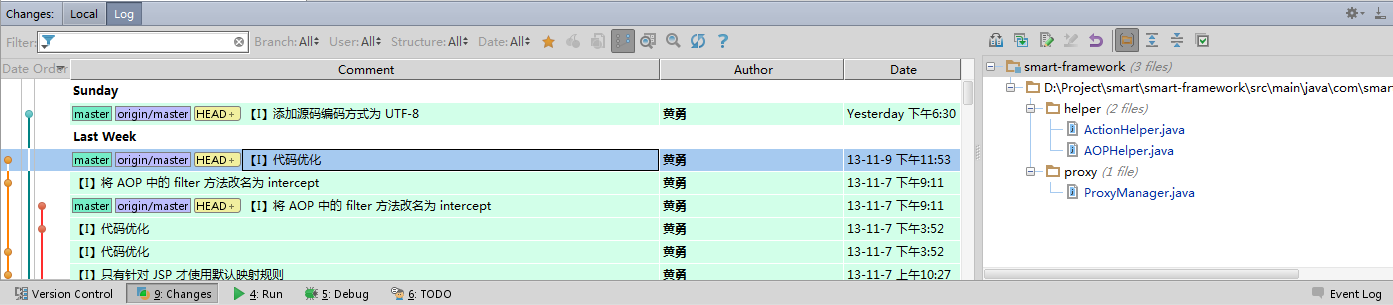



相关推荐
【标题】"整合IDEA+Maven+SSM框架商品秒杀项目"是一个基于Java的电商项目,旨在演示如何在IntelliJ IDEA(IDEA)集成开发环境中,使用Maven构建工具以及Spring、SpringMVC和MyBatis(SSM)经典企业级开发框架来实现...
IntelliJ IDEA是Java开发中广泛使用的一款IDE。其功能包括代码自动完成、重构、代码分析、版本控制集成等。了解如何配置项目SDK、配置Maven和Gradle、设置Tomcat作为运行环境,以及如何使用IDE的调试工具等。 六、...
**JMeter** 是一个开源的性能测试工具,主要适用于Web应用的压力和负载测试,但也可以用于接口测试。JMeter提供了一个图形化的界面,使得测试脚本的编写和执行变得简单易懂。在接口自动化测试中,我们可以创建HTTP...
IntelliJ IDEA是一款强大的Java集成开发环境,深受开发者喜爱,而Maven则是一个项目管理和依赖管理工具,广泛用于Java项目的构建。将这两者结合,我们可以高效地构建多模块项目。以下将详细介绍如何在IntelliJ IDEA...
标题中的“使用IntelliJ IDEA开发基于Maven+Spring MVC的入门Java项目”指的是一个教程或示例项目,旨在帮助初学者了解如何在...IDEA这个强大的集成开发环境中使用Maven构建工具和Spring MVC框架来开发Java Web应用程序...
本文将详细介绍如何使用IntelliJ IDEA,一个流行的Java开发集成环境,以及如何与Maven、Git和Tomcat进行集成,以实现高效的开发流程。IDEA(IntelliJ IDEA)以其强大的代码补全、重构工具和对多种语言的支持而闻名,...
标题 "jfinal3.2+maven+idea" 暗示了这个项目是关于使用JFinal 3.2版本,一个轻量级的Java Web框架,集成Maven作为构建工具,并在IntelliJ IDEA这个流行的Java开发环境中进行开发。下面我们将深入探讨JFinal、Maven...
综上所述,这个项目是一个使用IntelliJ IDEA开发的、基于Spring Boot的Web应用,与Oracle数据库集成,利用MyBatis进行数据访问,同时还考虑到了开发效率,通过热部署功能减少了频繁重启的需要。通过提供的压缩包文件...
标题 "Spring+SpringMVC+Hibernate+mysql+maven多模块" 涉及的是一个常见的Java Web开发技术栈,这个组合常用于构建大型、复杂的Web应用程序。以下是对这些技术及其结合方式的详细解释: 1. **Spring框架**:Spring...
在这个过程中,我们将利用Git进行版本控制,Maven进行项目管理和依赖管理,同时借助IDEA这样的集成开发环境来创建和管理web工程。 首先,Git是一种分布式版本控制系统,用于跟踪对代码的修改。通过学习Git,我们...
Spring MVC、MyBatis、Maven 和 JUnit 是四个在软件开发中...在实际项目中,通常还会配合使用其他工具和框架,如Git进行版本控制,IntelliJ IDEA或Eclipse作为IDE,以及各种日志和监控工具,以实现更全面的开发环境。
SSH是JavaEE中三种框架(Struts+Spring+Hibernate)的集成框架,是目前比较流行的一种Java Web开源框架。...SSH主要用于Java Web的开发。现在SSH有SSH1和SSH2两种,区别在于Struts的版本是struts1.x还是2.x。
本教程旨在帮助你全面掌握IDEA的使用,从安装配置到日常开发中的各种操作,以及与Git、Maven的集成,让你的工作效率得到显著提升。 1. **IDEA安装与配置** - 安装过程:下载最新版IDEA安装包,按照提示进行安装。 ...
本文将深入探讨如何使用IntelliJ IDEA来构建Maven项目,结合标签“源码”和“工具”,我们将会看到这两者如何在实际开发中结合。 首先,让我们了解Maven。Maven是Apache软件基金会开发的一个项目管理和综合工具,它...
本书首先从一个简单的Web应用开始,让读者学会如何使用IDEA、Maven Git等开发工具搭建Java web应用:接着通过一个简单的应用场景,为该Web应用添加若干业务功能,从需求分析与系统设计开始,带领读者动手完成该Web...
8. 工具篇:介绍常用的开发工具和IDE,如Eclipse、IntelliJ IDEA,以及版本控制工具Git,构建工具Maven或Gradle,帮助开发者提升开发效率。 9. 实战篇:通过实际项目案例,让读者将所学知识应用于实践,涵盖需求...
除了Maven、Jetty和Spring MVC,可能还会用到其他开发工具,如IDEA或Eclipse作为集成开发环境,Git进行版本控制,以及可能的单元测试框架如JUnit。 总的来说,构建一个基于Spring MVC、内嵌Jetty和Maven的微服务...
《架构探险:从零开始写Java Web框架》首先从一个简单的 Web 应用开始,让读者学会如何使用 IDEA、Maven、Git 等开发工具搭建 Java Web 应用;接着通过一个简单的应用场景,为该 Web 应用添加若干业务功能,从需求...
Maven是Java项目管理和构建的利器,Tomcat是一个流行的Java Servlet容器,用于运行Web应用程序,而IntelliJ IDEA则是广泛使用的Java集成开发环境(IDE)。本文将详细介绍如何在IntelliJ IDEA中配置Maven和Tomcat,...